Come avere FPS a 120 HZ su PS5 | RIPRODUCI 120 FPS HZ PlayStation 5
Aggiornato 2023 di Marzo: Smetti di ricevere messaggi di errore e rallenta il tuo sistema con il nostro strumento di ottimizzazione. Scaricalo ora a - > questo link
- Scaricare e installare lo strumento di riparazione qui.
- Lascia che scansioni il tuo computer.
- Lo strumento sarà quindi ripara il tuo computer.
Quando utilizziamo giochi all'avanguardia, vogliamo sempre che funzionino con le migliori prestazioni possibili. Ma sappiamo che non dipende solo dallo sviluppo del videogioco, ma che dobbiamo avere un'infrastruttura fisica che ci prometta i massimi benefici. Nel caso della PS5 possiamo giocare a 120 Hz in 4K, ma per questo dobbiamo soddisfare una serie di requisiti che vi diciamo ora, oltre alle opzioni che vi mostriamo nel tutorial ..
Per raggiungere 4K e 120 Hz, oltre a verificare quanto ti diremo nel tutorial, avrai bisogno di:
- Una TV o un monitor con una frequenza compatibile con 120 Hz.
- Controlla che sia una frequenza reale di 120 Hz, poiché alcune marche falsificano questo dato.
- Un gioco sviluppato con compatibilità a 120 Hz
- Se stai cercando un 4K ad alta risoluzione a 120Hz, utilizza il cavo HDMI originale della PS5 o un 4K 120Hz compatibile e certificato come lo standard HDMI 2.1. HDMI 2.0 (con risoluzione nativa di 1080p a 120 Hz o 4K a 60 Hz) potrebbe arrivare fino a 4K e 120 Hz, ma con compressioni RGB che non darebbero il risultato che ci aspettiamo.
- Se la tua TV supporta 120 Hz, verifica che abbia le porte HDMI 2.1 e l'ultimo aggiornamento del firmware.
- Evita di collegare ricevitori o dispositivi intermedi poiché potrebbero influire sul segnale. Il cavo HDMI deve andare dalla PS5 direttamente alla TV
Come ottenere FPS a 120 Hz su PS5
Per conoscere la nostra attuale uscita video, fare clic su 'Impostazioni'.

Note importanti:
Ora è possibile prevenire i problemi del PC utilizzando questo strumento, come la protezione contro la perdita di file e il malware. Inoltre, è un ottimo modo per ottimizzare il computer per ottenere le massime prestazioni. Il programma risolve gli errori comuni che potrebbero verificarsi sui sistemi Windows con facilità - non c'è bisogno di ore di risoluzione dei problemi quando si ha la soluzione perfetta a portata di mano:
- Passo 1: Scarica PC Repair & Optimizer Tool (Windows 11, 10, 8, 7, XP, Vista - Certificato Microsoft Gold).
- Passaggio 2: Cliccate su "Start Scan" per trovare i problemi del registro di Windows che potrebbero causare problemi al PC.
- Passaggio 3: Fare clic su "Ripara tutto" per risolvere tutti i problemi.
Quindi fare clic su 'Schermo e video'.
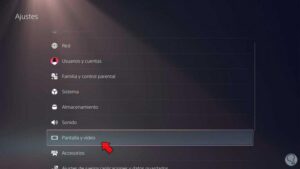
All'interno di 'Uscita video' fare clic su 'Informazioni sull'uscita video'.
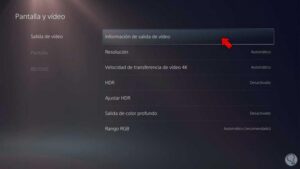
Vedremo che abbiamo un'uscita video di 4K a 60 Hz.
Per ottenere una frequenza di 120 Hz, eseguiremo i seguenti passaggi. Ricorda che un gioco che gira a 120Hz genera un'immagine molto più fluida avendo più fotogrammi al secondo. La velocità generale è di circa 30 fps raggiungendo i 60 fps fino alle generazioni precedenti.

Inserisci 'Risoluzione' e verifica di avere 'Automatico' o il massimo che desideri a 120 Hz, 1080p o 4K.

Ora andremo al gioco compatibile a 120 Hz e attiveremo la frequenza di aggiornamento di 120 Hz dalle sue impostazioni.
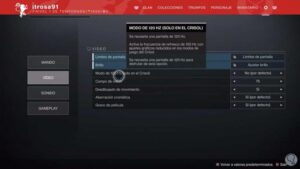
Se l'opzione 120 Hz appare disabilitata nel gioco, torniamo alla PS5 e facciamo quanto segue.
Andiamo a 'Impostazioni - Impostazioni di gioco / applicazione e dati salvati'
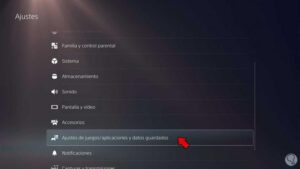
Entriamo in 'Game preset'. Entriamo in 'Modalità prestazioni o risoluzione' e scegliamo 'Modalità prestazioni'. Con questa opzione il gioco sceglierà impostazioni di frame più alte
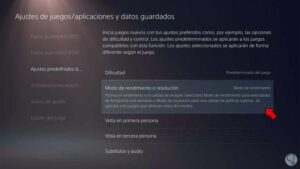
Se riavviamo la console e vediamo di nuovo la nostra uscita video corrente in 'Schermo e video', vedremo che abbiamo già un'uscita a 120 Hz.
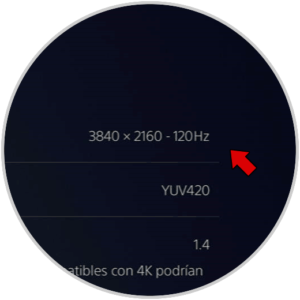
Se hai ancora problemi a ottenere 120 Hz, verifica di soddisfare i requisiti menzionati all'inizio di questo tutorial per ottenere 120 Hz su PS5 ..
In questo modo possiamo sapere come avere 120 Hz su PS5 e risolverlo se non possiamo suonare a quella frequenza.

